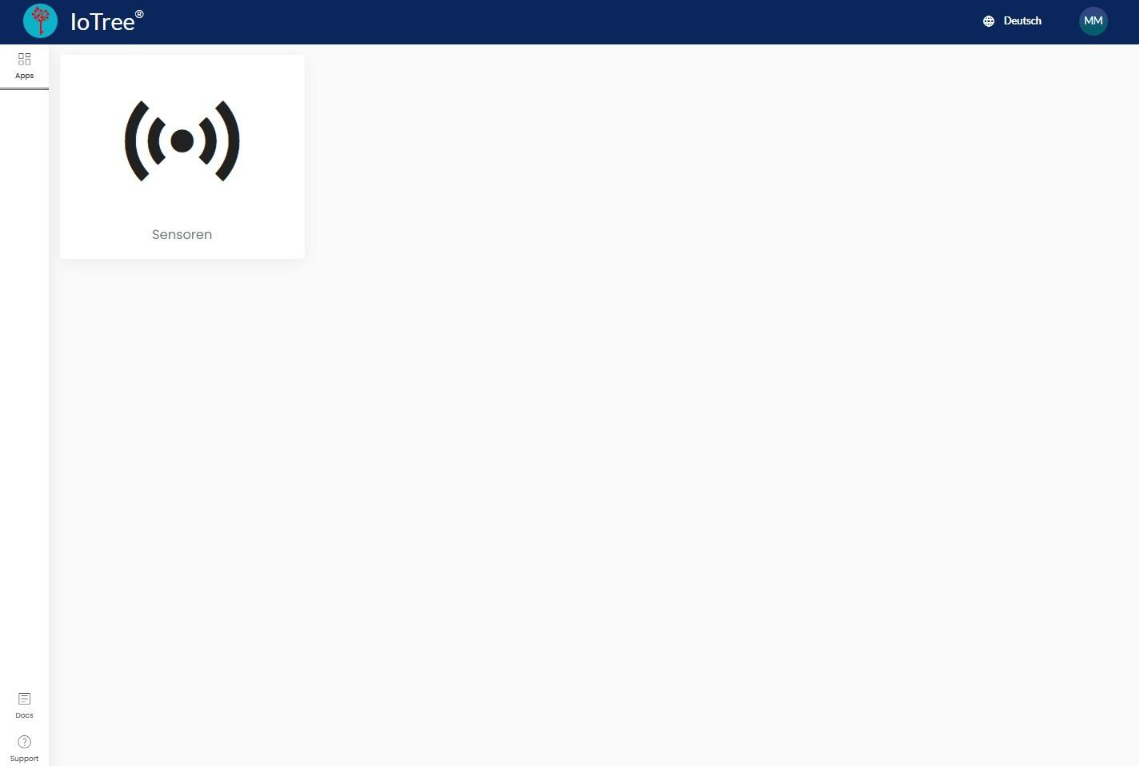Benutzer anlegen
In dieser Anleitung zeigen wir Ihnen, wie Sie als Admin einen Benutzer erstellen und wie der Benutzer selbst ein Passwort vergeben kann.
Benutzer erstellen (Admin)
Klicken Sie auf "Nutzer", um zum Benutzermanager zu navigieren.
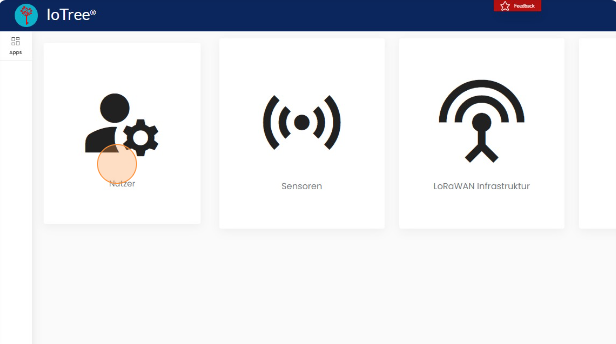
Klicken Sie auf "Neuer Nutzer".
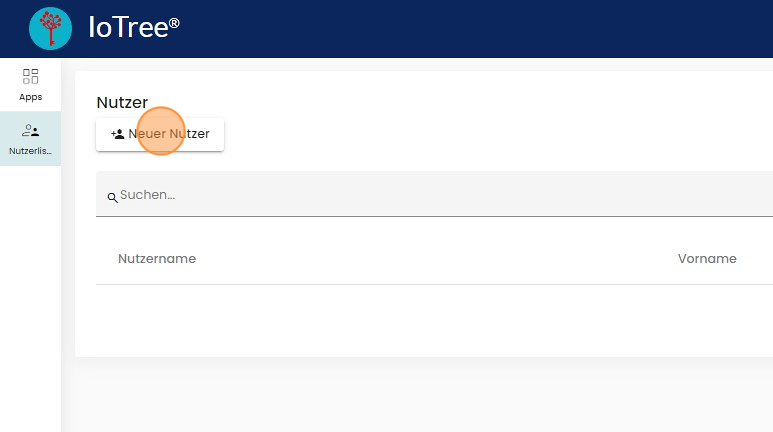
Tragen Sie alle notwendigen Informationen ein und klicken Sie auf "Weiter".
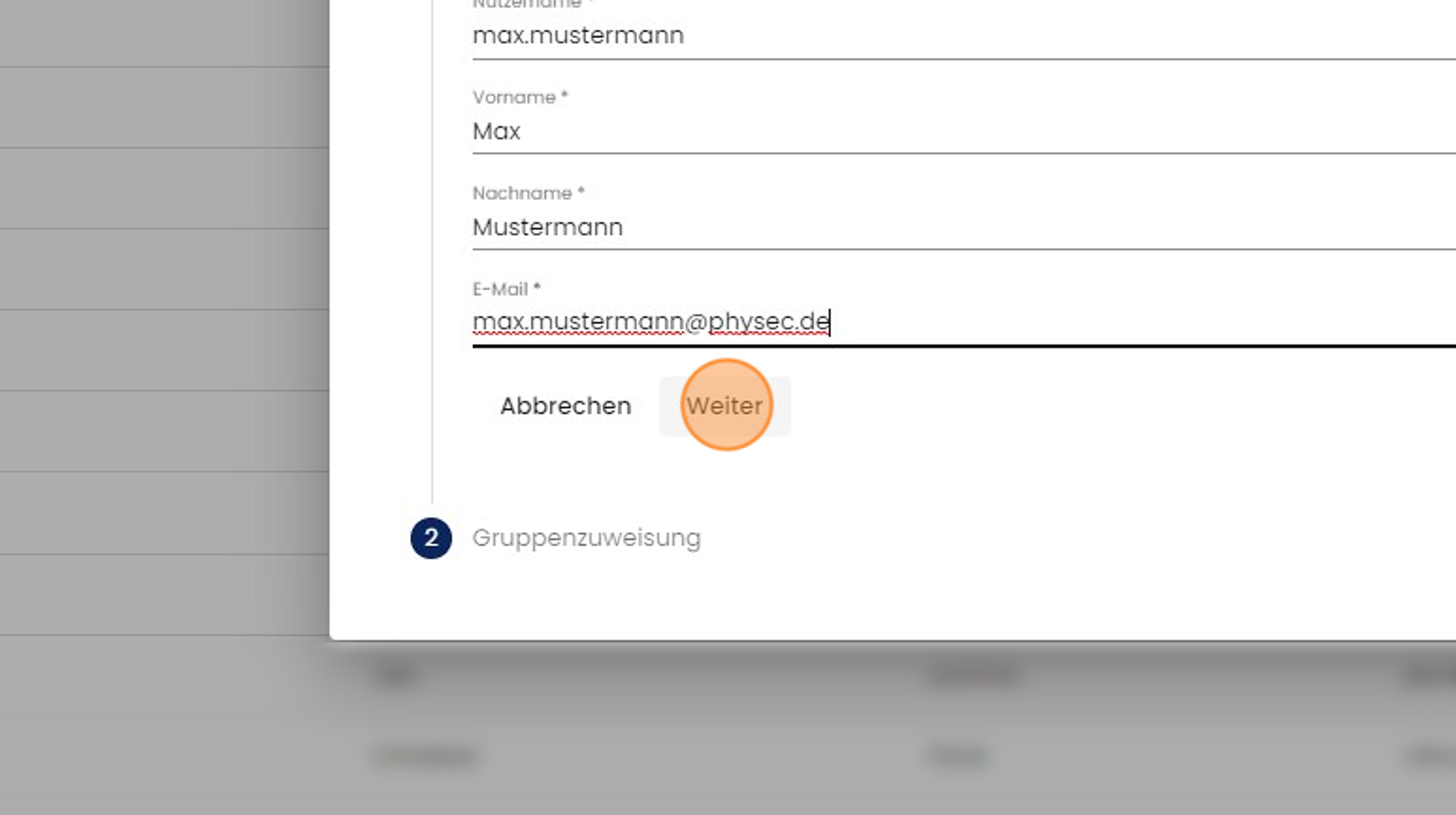
Klicken Sie auf "Gruppe".
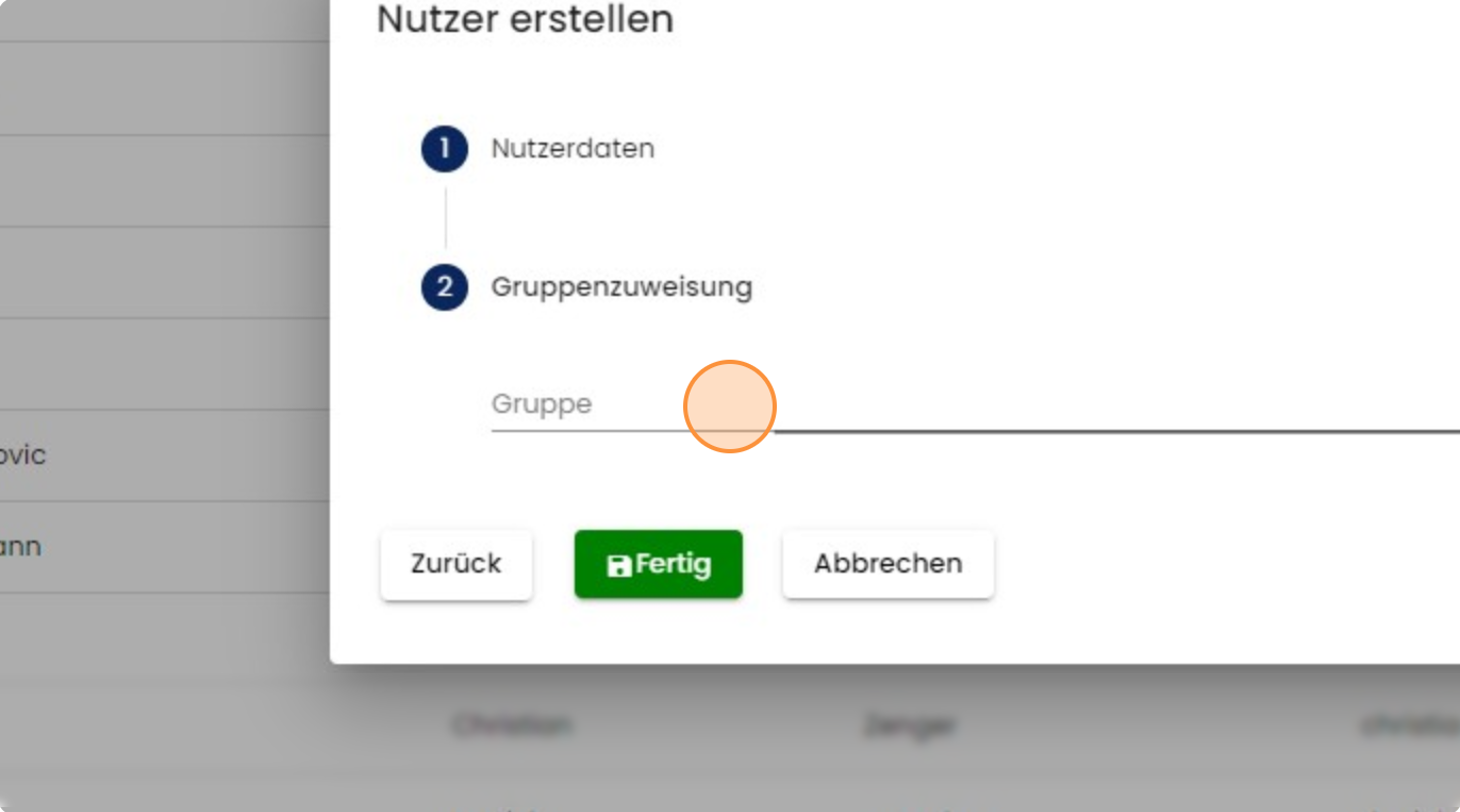
Es öffnet sich ein Dropdown-Menü, in welchem Ihnen die verschiedenen Rollen in IoTree angezeigt werden. Wählen Sie die Rolle aus, die Sie für den Benutzer festlegen möchten.
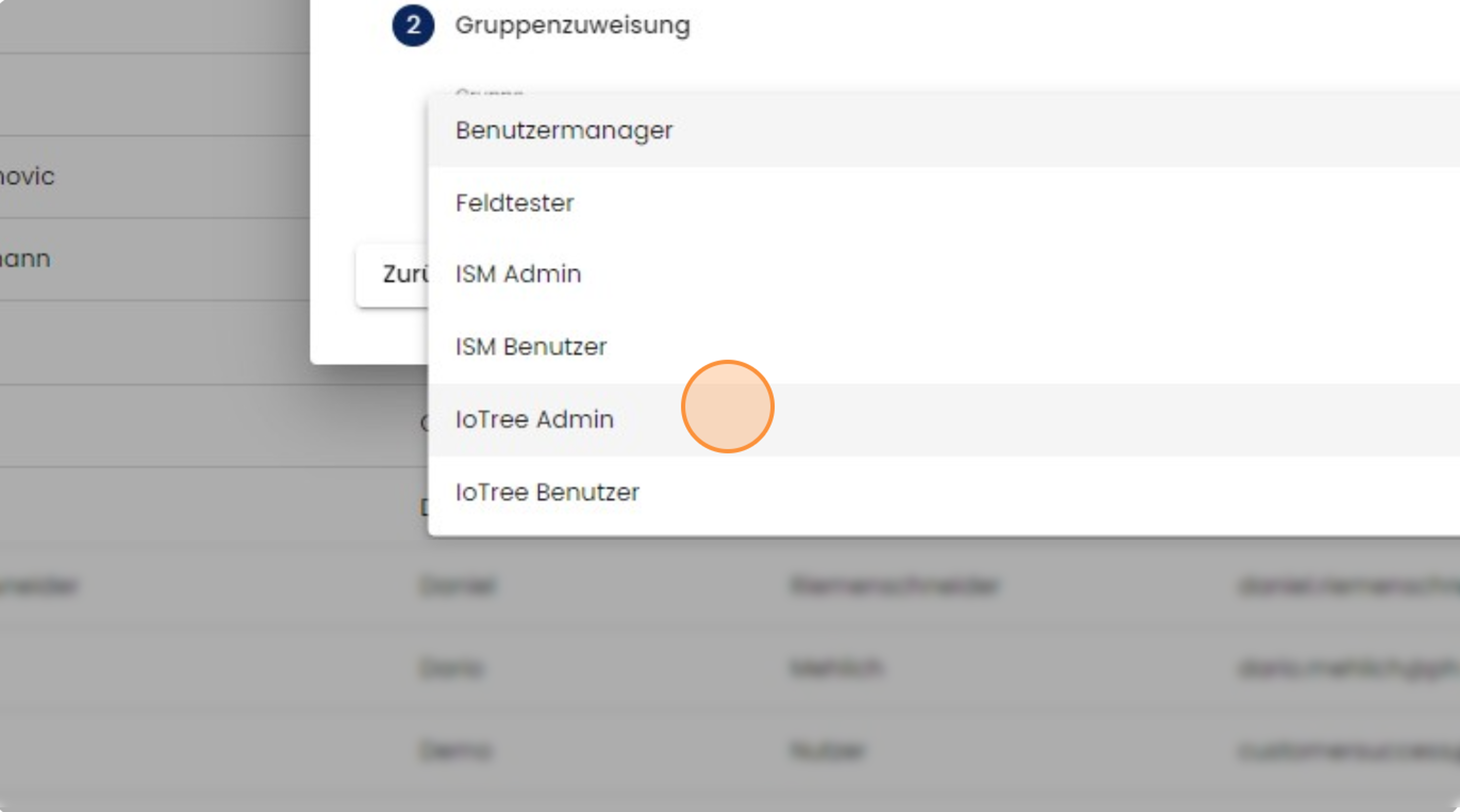
Klicken Sie nun auf die Mandanten, für welche die Rolle gelten soll.
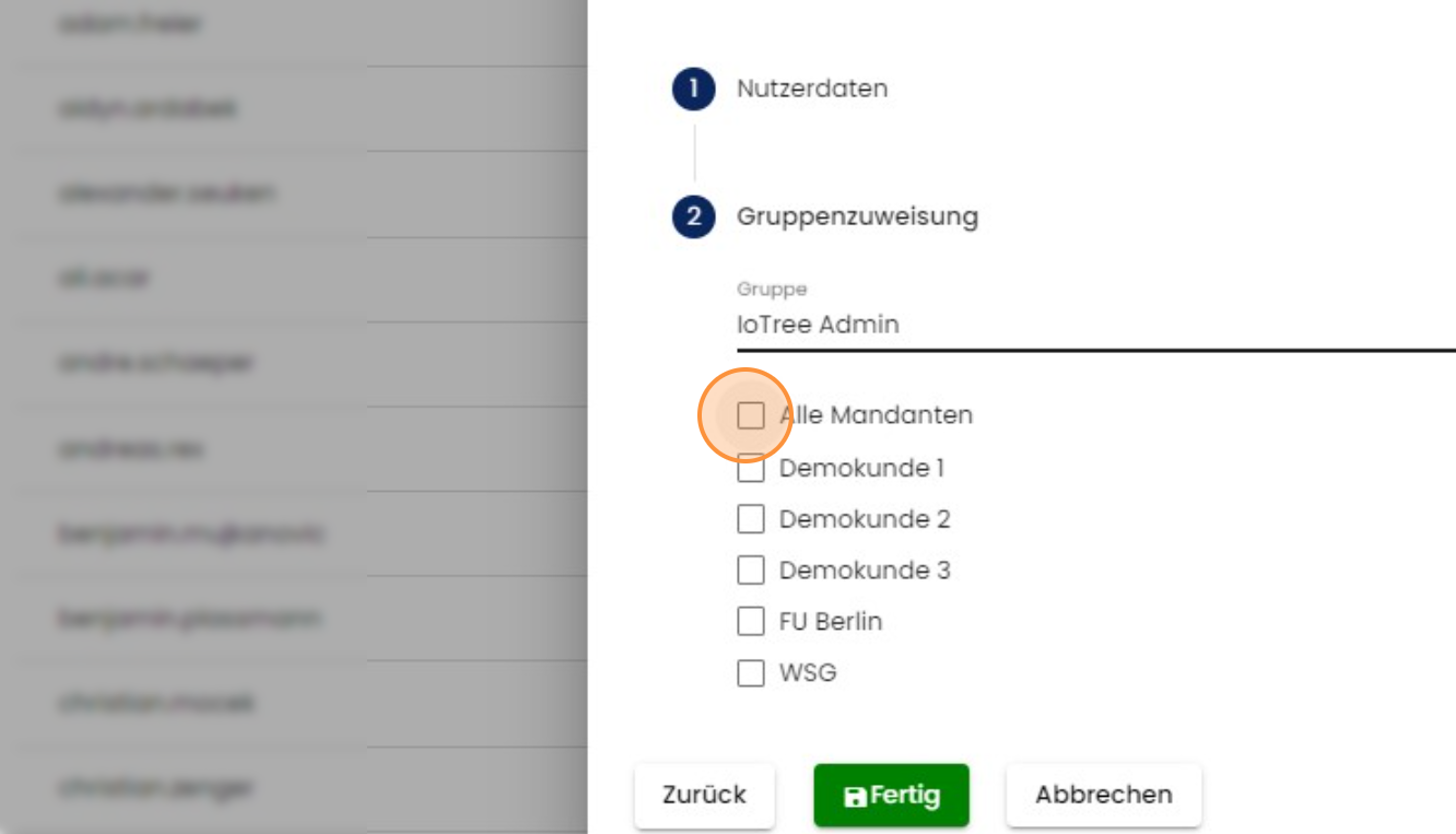
Nachdem Sie fertig mit der Vergabe sind, beenden Sie die Erstellung durch einen Klick auf "Fertig".
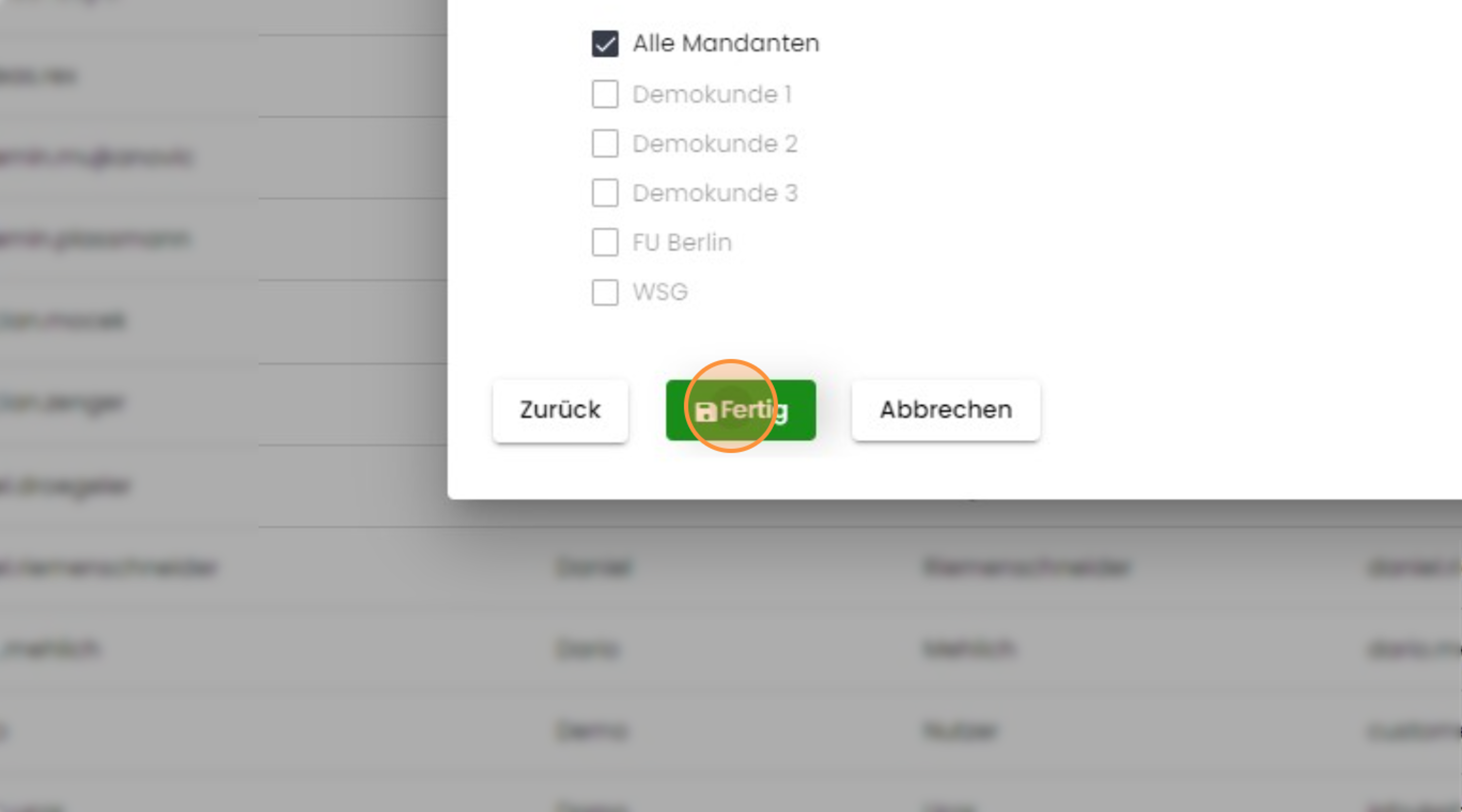
Tipp
Wählen Sie "Alle Mandanten" aus, ist die Rolle für alle Mandanten gültig. Wählen Sie einen spezifischen Mandanten aus, ist die Rolle wirklich nur für diesen aktiv.
Achtung
Wird bei keiner Rolle eine Checkbox ausgewählt, so werden Sie in IoTree keinerlei Daten einsehen können. Achten Sie also darauf, mindestens eine Checkbox auszuwählen.
Passwort vergeben und erstmaliger Login (Benutzer)
Nachdem Sie von Ihrem Admin die Meldung erhalten haben, dass Ihr Account existiert, können Sie Ihr Passwort vergeben. Dazu öffnen Sie die URL Ihrer IoTree Instanz und klicken im Login-Menü auf "Forgot Password?".
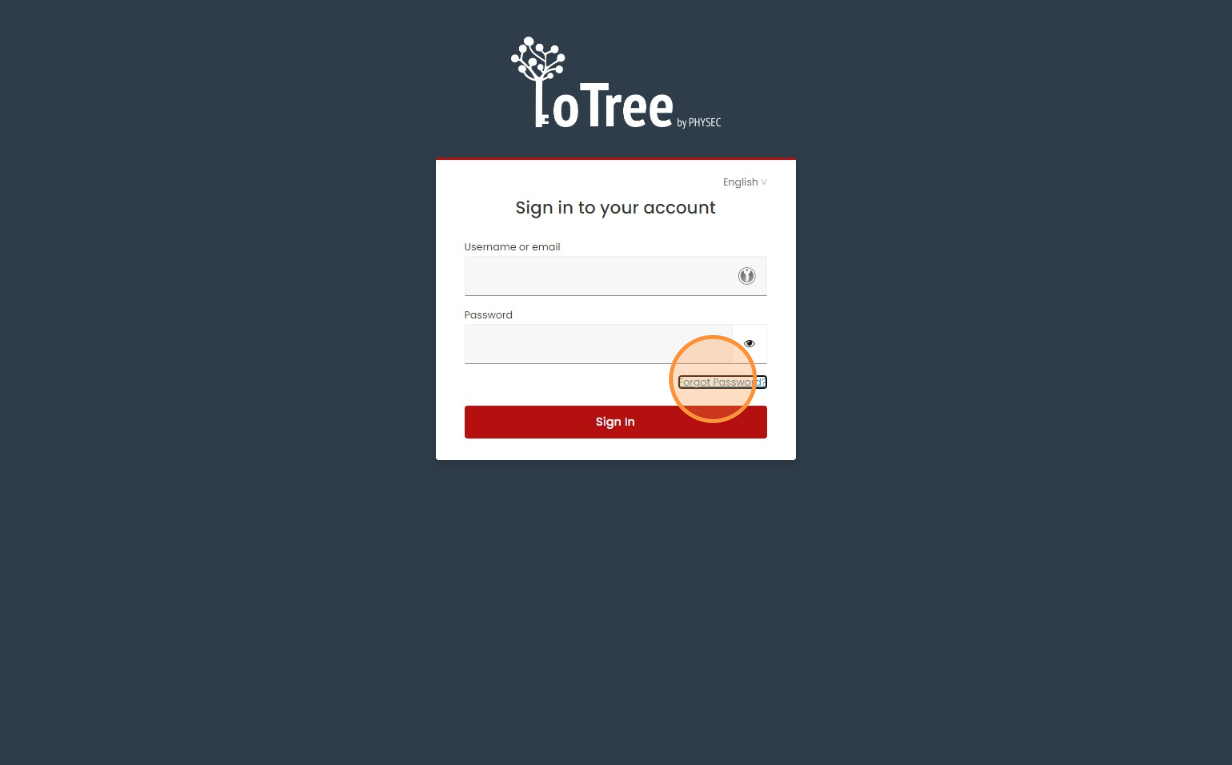
Tragen Sie nun Ihren Benutzernamen oder Ihre E-Mail-Adresse ein und klicken Sie auf "Submit".
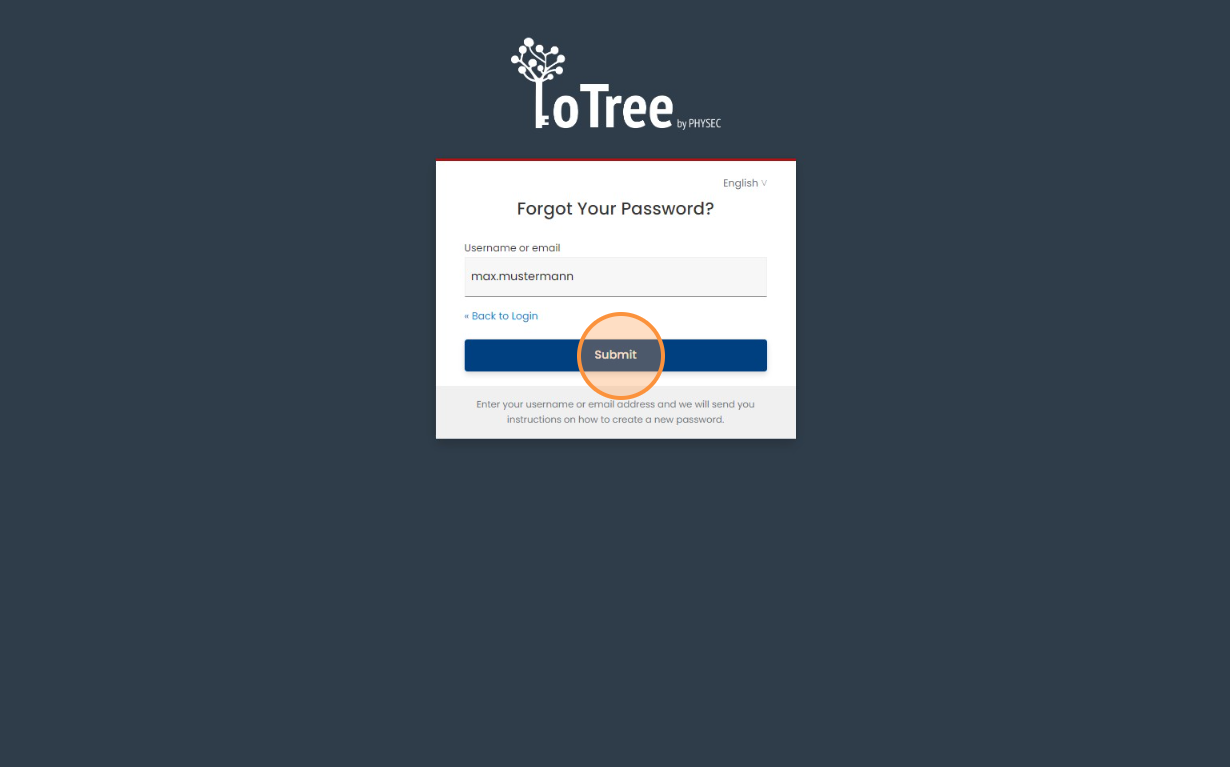
Tipp
Sie erhalten nun an Ihre E-Mail-Adresse eine E-Mail von "alerts@iotree.de", wo Sie mit einem Klick auf den bereitgestellten Link Ihr Passwort erstellen bzw. zurücksetzen können.
Tragen Sie nun Ihre Zugangsdaten ein und klicken Sie auf "Sign In".
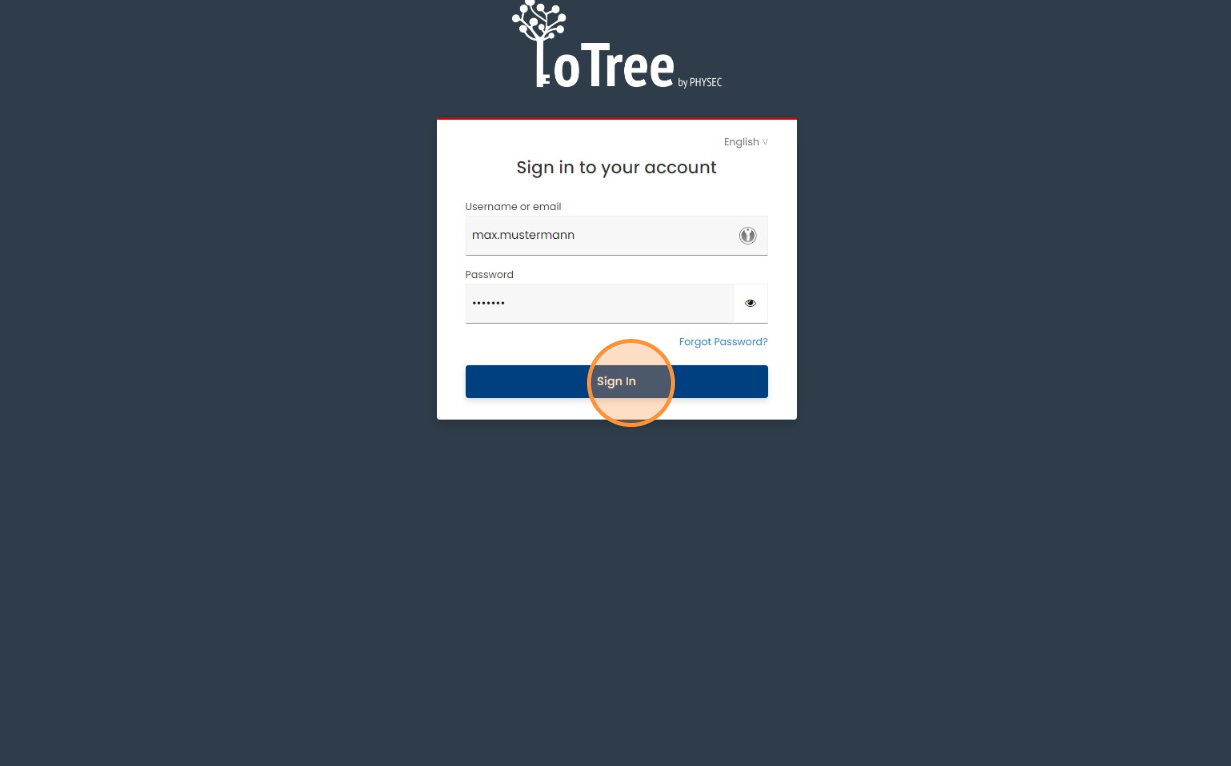
Sie sind nun Ihren Rechten entsprechend eingeloggt und können innerhalb von IoTree navigieren.